Använda Fabric-notebook-filer med data från en KQL-databas
Notebook-filer är både läsbara dokument som innehåller beskrivningar av dataanalys och resultat och körbara dokument som kan köras för att utföra dataanalys. I den här artikeln får du lära dig hur du använder en Fabric-notebook-fil för att ansluta till data i en KQL-databas och köra frågor med inbyggd KQL (Kusto-frågespråk). Mer information om notebook-filer finns i Använda Microsoft Fabric-notebook-filer.
Det finns två sätt att använda Fabric Notebooks med data från din KQL-databas:
Förutsättningar
- En arbetsyta med en Microsoft Fabric-aktiverad kapacitet
- En KQL-databas med minst visningsbehörighet
Använda Kusto-kodfragment i en notebook-fil
Infrastruktur notebook-filer innehåller kodfragment som hjälper dig att enkelt skriva vanliga kodmönster. Du kan använda kodfragment för att skriva eller läsa data i en KQL-databas med hjälp av KQL.
Navigera till en befintlig anteckningsbok eller skapa en ny.
Börja skriva kusto i en kodcell.

Välj det kodfragment som motsvarar den åtgärd som du vill utföra: Skriva data till en KQL-databas eller Läsa data från en KQL-databas.
Följande kodfragment visar exempelåtgärden för dataläsning:
# Example of query for reading data from Kusto. Replace T with your <tablename>. kustoQuery = "['T'] | take 10" # The query URI for reading the data e.g. https://<>.kusto.data.microsoft.com. kustoUri = "https://<yourKQLdatabaseURI>.z0.kusto.data.microsoft.com" # The database with data to be read. database = "DocsDatabase" # The access credentials. accessToken = mssparkutils.credentials.getToken(kustoUri) kustoDf = spark.read\ .format("com.microsoft.kusto.spark.synapse.datasource")\ .option("accessToken", accessToken)\ .option("kustoCluster", kustoUri)\ .option("kustoDatabase", database)\ .option("kustoQuery", kustoQuery).load() # Example that uses the result data frame. kustoDf.show()Följande kodfragment visar exempelåtgärden skrivdata:
# The Kusto cluster uri to write the data. The query Uri is of the form https://<>.kusto.data.microsoft.com kustoUri = "" # The database to write the data database = "" # The table to write the data table = "" # The access credentials for the write accessToken = mssparkutils.credentials.getToken(kustoUri) # Generate a range of 5 rows with Id's 5 to 9 data = spark.range(5,10) # Write data to a Kusto table data.write.\ format("com.microsoft.kusto.spark.synapse.datasource").\ option("kustoCluster",kustoUri).\ option("kustoDatabase",database).\ option("kustoTable", table).\ option("accessToken", accessToken ).\ option("tableCreateOptions", "CreateIfNotExist").mode("Append").save()Ange nödvändig information inom citattecknen för varje fält i datacellen:
Fält beskrivning Relaterade länkar kustoQuery KQL-frågan som ska utvärderas. Översikt över KQL KustoUri Fråge-URI:n för din KQL-databas. Kopiera en KQL-databas-URI database Namnet på din KQL-databas. Få åtkomst till en befintlig KQL-databas data De data som ska skrivas till tabellen. Kör kodcellen.
Skapa en notebook-fil från en KQL-databas
När du skapar en notebook-fil som ett relaterat objekt i en KQL-databas får notebook-filen samma namn som KQL-databasen och fylls i med anslutningsinformation.
Bläddra till din KQL-databas.
Välj Nytt relaterat objekt>Notebook.
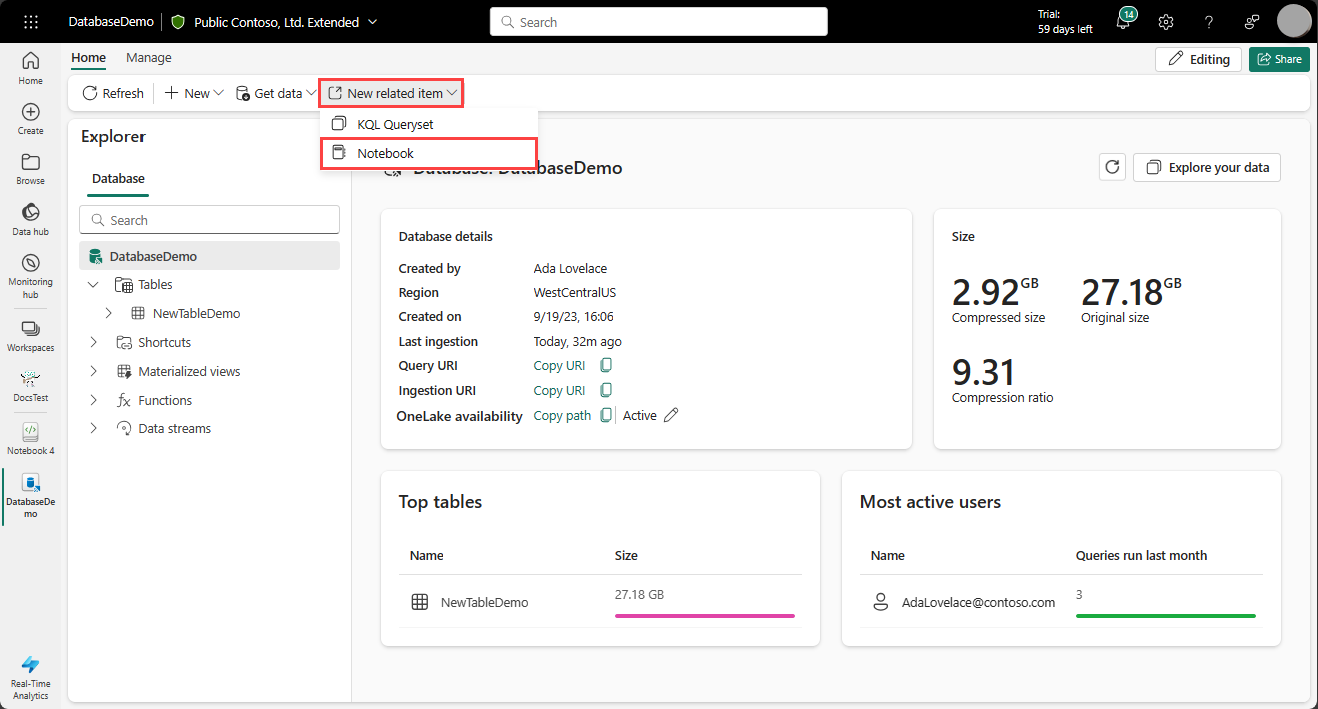
En notebook-fil skapas med kustoUri- och databasinformationen ifyllda i förväg.
Ange den KQL-fråga som ska utvärderas i fältet kustoQuery .
Kör kodcellen.
